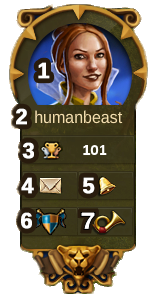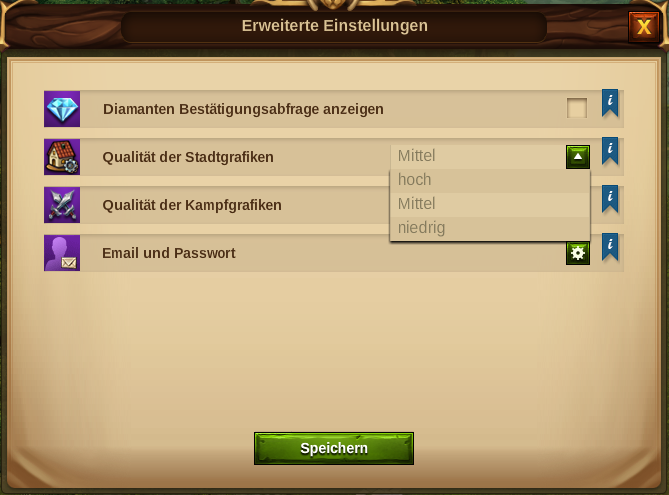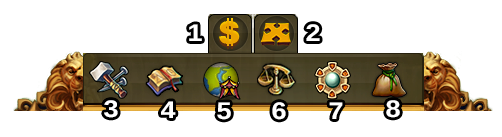Obere Leiste
In der oberen Leiste kannst du dir einen schnellen Überblick über die wichtigsten Eckdaten deiner Stadt verschaffen.

| Nummer
|
Name
|
Beschreibung
|
| 1
|
Baumeister
|
Baumeister sind für den Bau und Ausbau von Gebäuden verantwortlich sind. Du kannst auf das grüne +-Zeichen klicken, um mehr Baumeister freizuschalten.
|
| 2
|
Bevölkerung
|
Zeigt dir die verfügbare Bevölkerung.
|
| 3
|
Kultur
|
Zeigt die verfügbare Kultur.
|
| 4
|
Kulturbonus
|
Zeigt an, ob du aktuell einen Kulturbonus hast und die dadurch erhaltenen Vorteile.
|
| 5
|
Wissenspunkte
|
Die Wissenspunkte(WP)-Leiste füllt sich jede Stunde um 1 WP, bis sie voll ist (10 WP). Das Maximum kann überschritten werden, wenn du WP durch das Abschließen von Provinzbegegnungen oder als Belohnung aus Turnieren erhältst. Du kannst die Kapazität der WP-Leiste zeitweilig erhöhen, indem du einen Zauberspruch darauf anwendest.
|
| 6
|
Güterübersicht
|
Eine Liste deiner verfügbaren Güter.
|
| 7
|
Sonstige Ressourcen
|
Eine Liste deiner übrigen Ressourcen inklusive aktueller Siedlungen
|
| 8
|
Münzen
|
Die aktuelle Anzahl Münzen.
|
| 9
|
Vorräte
|
Die aktuelle Anzahl Vorräte.
|
| 10
|
Diamanten
|
Die aktuell verfügbare Menge Premium-Währung. Du kannst auf das grüne +-Zeichen klicken, um mehr Diamanten zu erwerben.
|
Spielerprofil
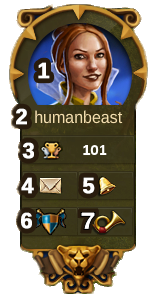
| Nummer
|
Name
|
Beschreibung
|
| 1
|
Profilbild
|
Wenn du hier klickst, kannst du dein Profilbild und den Namen deiner Stadt ändern.
|
| 2
|
Spielername
|
Dies ist dein Name im Spiel.
|
| 3
|
Rangliste
|
Zeigt deine Position in der Rangliste an. Klicke darauf, um die komplette Rangliste deiner Welt zu sehen.
|
| 4
|
Nachrichten
|
Hier kannst du deine Nachrichten lesen und selber welche an andere Spieler schicken.
|
| 5
|
Meldungen
|
Hier kannst du Meldungen über erhaltene Nachbarschaftshilfe lesen und wer deine Handelsangebote angenommen hat.
|
| 6
|
Gemeinschaft
|
Klicke hier um die Gemeinschaft zu öffnen oder eine neue Gemeinschaft zu gründen.
|
Einstellungen
| Nummer
|
Name
|
Beschreibung
|
| 1
|
Ausloggen
|
Hier kannst du dich aus dem Spiel ausloggen.
|
| 2
|
Zoom
|
Hier kannst du in deine Stadt hinein- oder herauszoomen. Dies kannst du auch mit dem Mausrad tun.
|
| 3
|
Vollbild
|
Ermöglicht dir eine Vollbildansicht mit Tastatursteuerung.
|
| 4
|
Support
|
Weiterleitung zum Forum und zum Kundendienst.
|
| 5
|
Musik
|
Schaltet die Musik im Spiel an oder aus.
|
| 6
|
Ton
|
Schaltet Spielgeräusche an oder aus.
|
| 7
|
Erweiterte Einstellungen
|
Hier kannst du die Bestätigung beim Ausgeben von Diamanten an und ausschalten, Grafikeinstellungen vornehmen, Hardware-Beschleunigung aus und anschalten und dein Passwort oder deine Email Adresse ändern.
|
Grafik Einstellungen
| Grafikeinstellungen der Stadt
|
Details
|
| Niedrig
|
Hiermit kannst du deine Einstellungen niedrig stellen, wenn du Lags oder Performance Probleme beim Spielen hast. Du siehst hier nur statische Gebäude und keine Animationen.
|
| Mittel
|
Mit dieser Option sind Animationen aktiviert und du siehst Antike Wunder im Hintergrund deiner Stadt, falls du diese freigeschaltet hast.
|
| Hoch
|
Mit dieser Option bewegen sich Menschen oder Elfen durch deine Stadt, je nachdem welche Rasse du spielst.
|
Hauptmenü
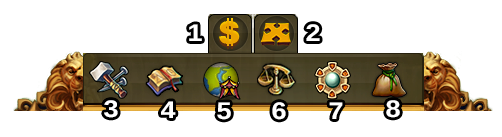
| Nummer
|
Name
|
Beschreibung
|
| 1
|
Verkaufen-Modus
|
Die meisten deiner Gebäude lassen sich verkaufen. Klicke hier, um den Verkaufen-Modus zu aktivieren
|
| 2
|
Bewegen-Modus
|
Wenn du auf diesen Button klickst und dann auf ein Gebäude, wird das Gebäude an deinen Mauszeiger angeheftet. Es wird ein Raster eingeblendet und die Baufläche wird grün, wenn die Position für das Gebäude möglich ist und rot, wenn sie es nicht ist.
|
| 3
|
Gebäude
|
Durch Klicken der Gebäude-Schaltfläche, öffnet sich das Baumenü. Die Gebäude sind in verschiedene Kategorien eingeteilt, die du über die Reiter auswählen kannst.
|
| 4
|
Forschung
|
Klicke hier, um das Forschungsmenü zu betreten und neue Technologien zu erforschen.
|
| 5
|
Weltkarte
|
Klicke hier, um die Weltkarte zu betreten, erforsche sie, sammle Relikte und besuche andere Spieler. Die Karte erlaubt es Dir ausserdem, Turnierprovinzen zu betreten.
|
| 6
|
Marktplatz
|
Klicke hier, um den Händler zu besuchen und deine Güter mit anderen Spielern zu handeln.
|
| 7
|
Antike Wunder
|
Klicke hier, um Zugang zu allen Antiken Wundern zu erhalten. Hälst du die Maus über diese Schaltfläche, wirst du eine Übersicht über deine Runenscherben sehen.
|
| 8
|
Inventar
|
Hier erhälst du Zugriff auf deine Zauber und alle Gebäude, die du aus Events oder besonderen Gelegenheiten bekommst.
|
Hotkeys
Wenn du dich etwas schneller durch Elvenar bewegen möchtest, dann können dir folgende Hotkeys helfen. Sie funktionieren aber nicht, wenn ein Textfeld angewählt ist.
| Taste
|
Effekt
|
| ESC
|
Schließt das aktuelle Fenster.
|
| C
|
Zurück zur eigenen Stadt
|
| W
|
Öffnet die Weltkarte
|
| B
|
Öffnet das Baumenü
|
| R
|
Öffnet das Forschungsmenü
|
| T
|
Öffnet den Marktplatz
|
| M
|
Öffnet das Nachrichtenfenster
|
| N
|
Öffnet die Benachrichtigungen
|
| H
|
Öffnet die Rangliste
|
| A
|
Öffnet das Menü der Antiken Wunder
|
| F
|
Öffnet die Mitgliederliste der Gemeinschaft
|
| I
|
Öffnet das Inventar
|
| S
|
Öffnet die Reliktseite im Hauptgebäude
|
| E
|
Aktiviert die Nachbarschaftshilfe
|
| Num. 1-8
|
In den Provinzen starten diese die Begegnungen
|
| Num. 1-6
|
Damit kannst du in den Werkstätten die Produktionen starten. Mit 1 startest du die 5 Minuten Produktion und 6 dann die 24 Stunden Produktion.
|
| Num. 1-5
|
Damit kannst du in den Militärgebäuden die Produktion der verschiedenen Einheiten starten.
|
| Num. 1-4
|
Damit kannst du in der Magischen Akademie die Produktion der verschiedenen Zaubersprüche starten.
|
| Num. 1-4
|
Hiermit kannst du in den Manufakturen die Produktionen starten. Mit 1 startest du die 3 Stunden Produktion und mit 4 die 2 Tage Produktion.
|
| Pfeiltasten
|
Mit den Pfeiltasten kann man auf der Weltkarte Navigieren.
|
| Pfeiltasten
|
Du kannst nun mit der linken (vorherige) und rechten (nächste) Pfeiltaste die Seiten umblättern.
|
| Shift+Pfeiltaste
|
Du kannst nun mit Shift und der linken (erste) oder rechten (letzte) Pfeiltaste auf die erste oder letzte Seiten umblättern.
|
| Tabulatortaste
|
Du kannst in Seiten mit mehreren Reitern zum nächsten Reiter springen., und mit Shift+Tabulator kannst auf den letzten Reiter in dem Fenster springen.
|
| + / NUM +
|
kann in der Stadt hineingezoomt werden.
|
| - / NUM -
|
kann in der Stadt herausgezoomt werden.
|